如何使用GIMP剪裁图片
来源:网络收集 点击: 时间:2024-05-19打开GIMP。GIMP有一个图标,类似一只狐狸用嘴巴叼着一支画笔。点击Windows或Mac上的这个图标来打开GIMP。
*如果你还没有安装GIMP,你可以前去官网下载,安装免费哦。
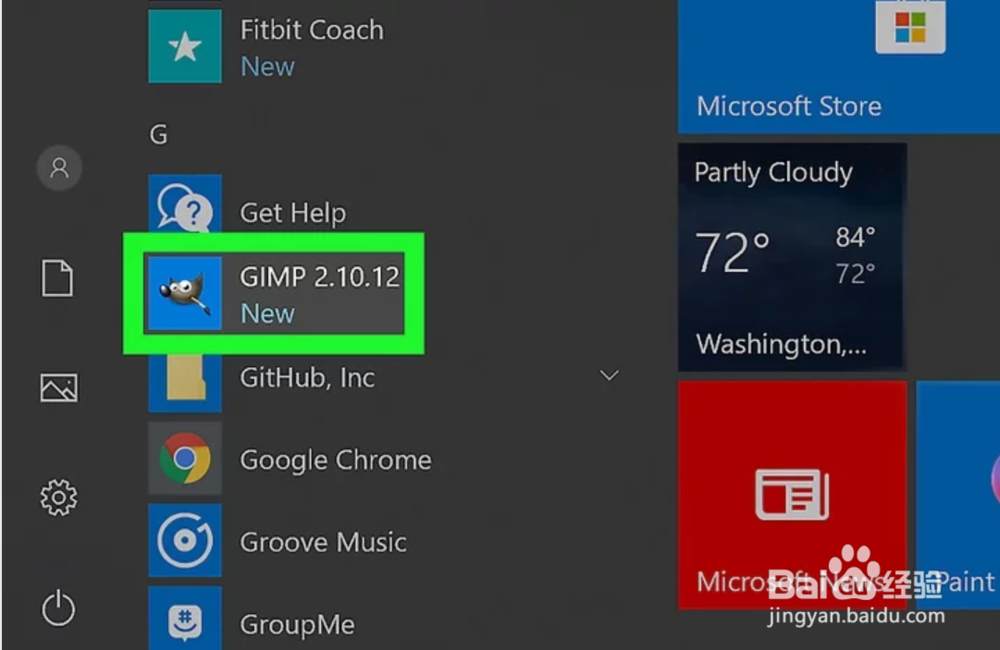 2/10
2/10点击文件。它在屏幕顶端的菜单栏。点击文件按钮会展示一个下拉菜单。
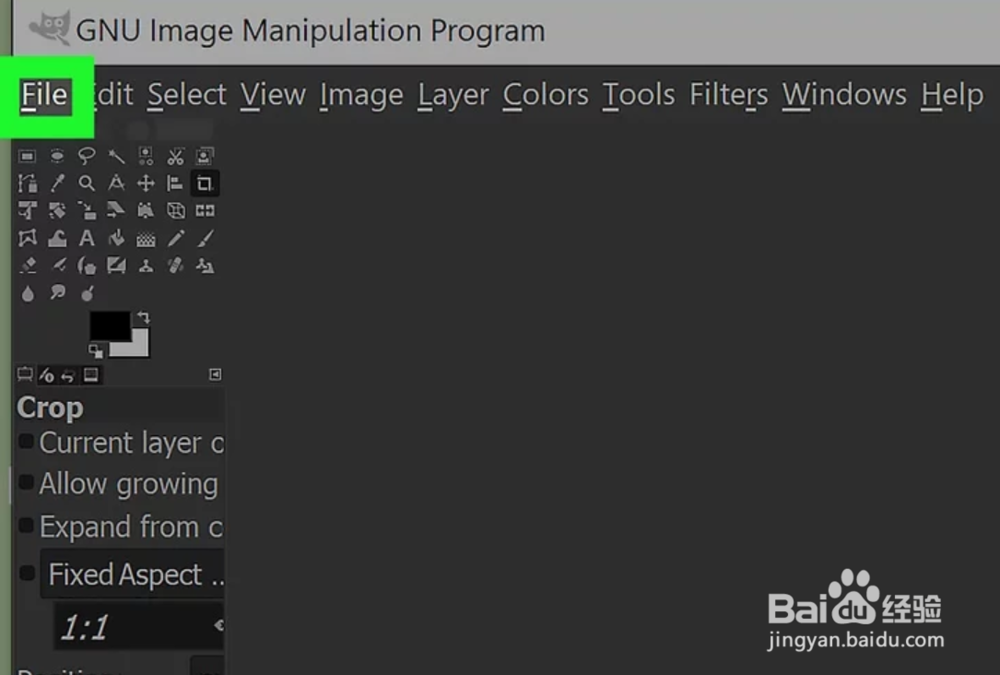 3/10
3/10点击打开。它在下拉菜单中位于“文件”下面。这会打开一个文件浏览器,你可以选择一个图像。
 4/10
4/10选择一张图片并点击打开。使用文件浏览器导航到你想要剪裁的图片。通过使用文件浏览器的左侧的侧边栏,你可以选择不同的文件夹。当你发现你想要剪裁的文件时,点击它以选择。然后点击打开,它在文件浏览器左下角。
*另外,你通过右击电脑上的文件,选择用什么方式打开,然后选择GIMP, 这样就可以用GIMP打开图片。
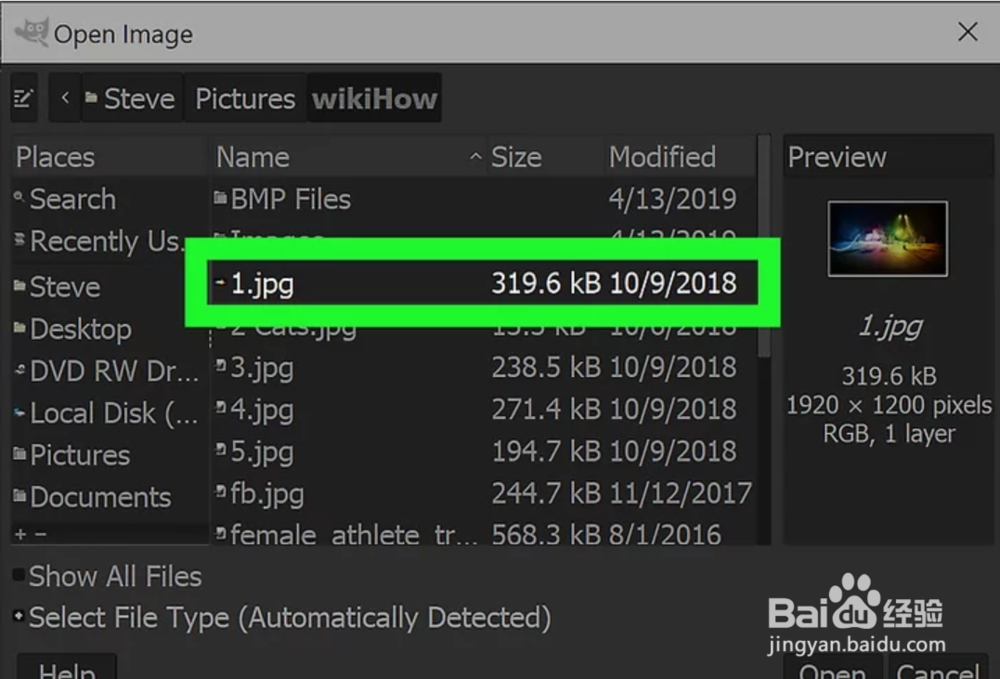 5/10
5/10点击GIMP中的裁剪工具。它有一个图标,像两把90度角的尺子形成的正方形。它在左侧的工具栏。
*在老版本的GIMP中,它可能是一个像小刀的图标。
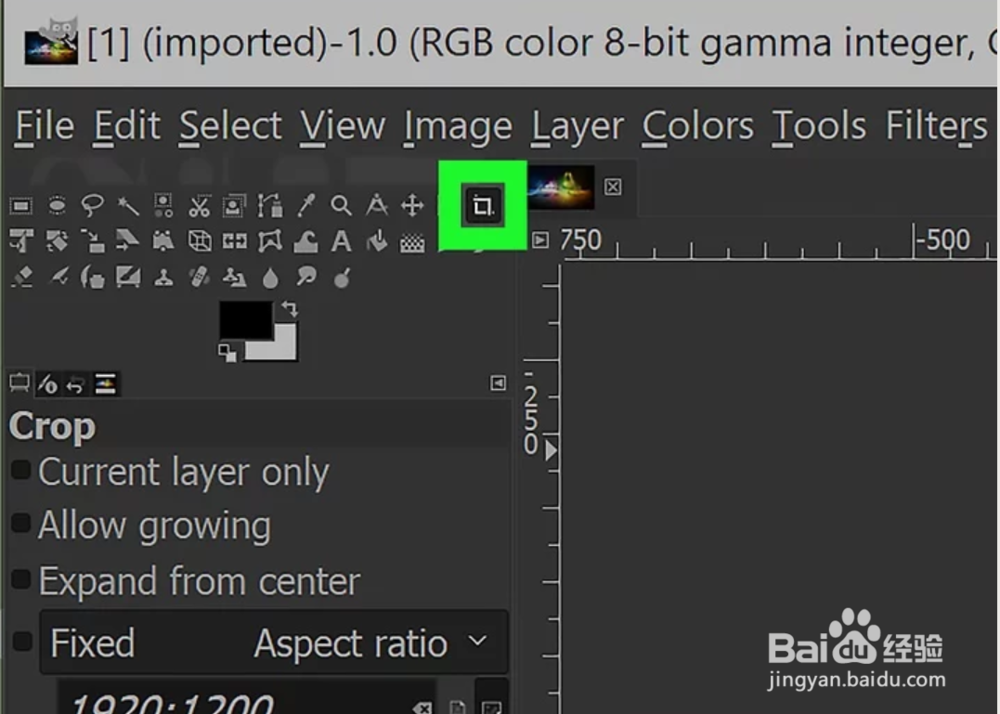 6/10
6/10围绕着你想要保留的图片的位置拖动一个方形。在图片选区会创造一个长方形。方形之外的暗区就是将被剪裁掉的地方。
 7/10
7/10调整裁剪的长方形。要调整裁剪长方形的尺寸,点击并拖拽长方形边角的内部区域。
*如果你想使用引导,点击菜单栏的查看,然后点击靠近“展示引导”的栏目。这会显示出图像最上方和左侧的尺寸。
 8/10
8/10双击长方形之内的区域。这会剪裁你的图片,并且移除长方形之外的暗区。
 9/10
9/10点击文件。它在最上方的菜单栏。这会显示出一个下拉菜单。
 10/10
10/10点击保存。这将会保存剪裁后的图片。
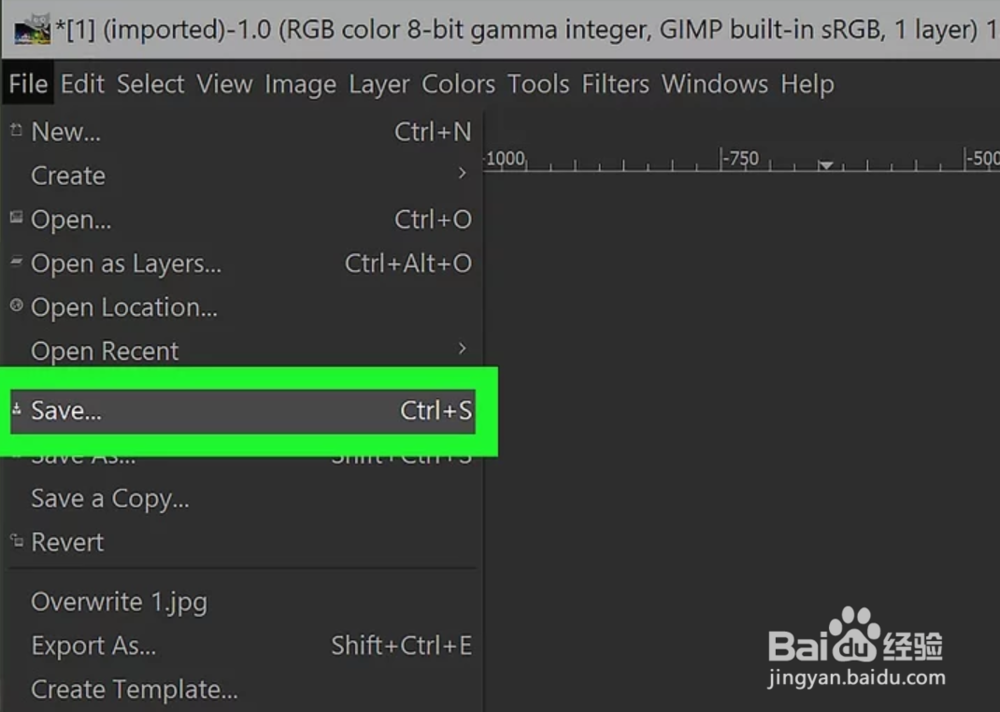 方法2:使用选择工具的步骤1/11
方法2:使用选择工具的步骤1/11打开GIMP。GIMP有一个图标,类似一只狐狸用嘴巴叼着一支画笔。点击Windows或Mac上的这个图标来打开GIMP。
*如果你还没有安装GIMP,你可以前去官网下载,安装免费哦。
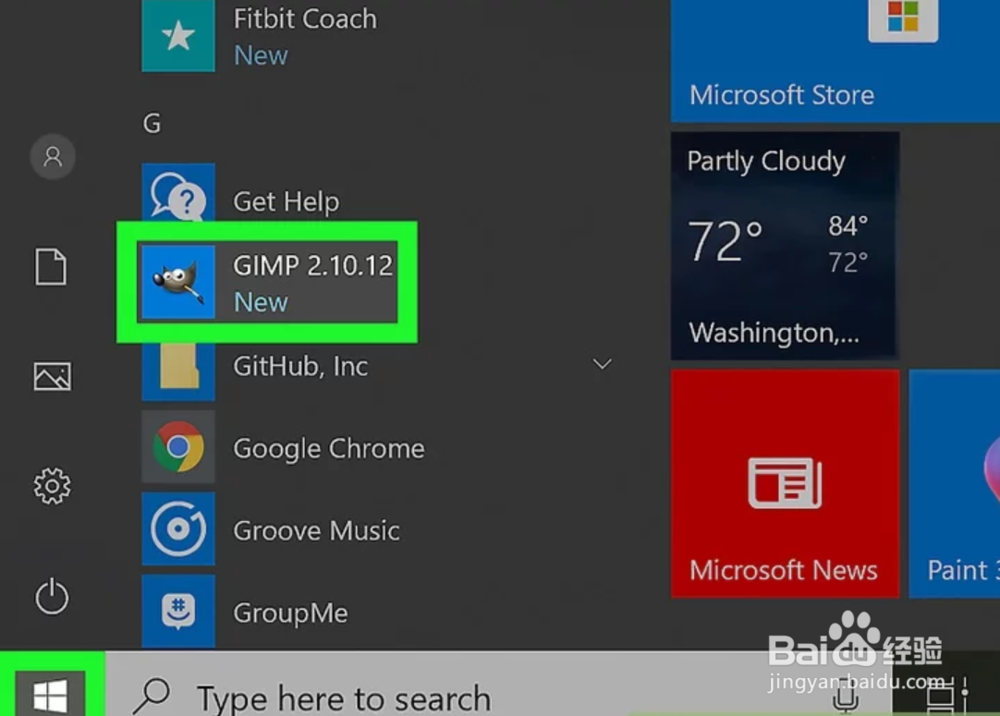 2/11
2/11点击文件。它在屏幕顶端的菜单栏。点击文件按钮会展示一个下拉菜单。
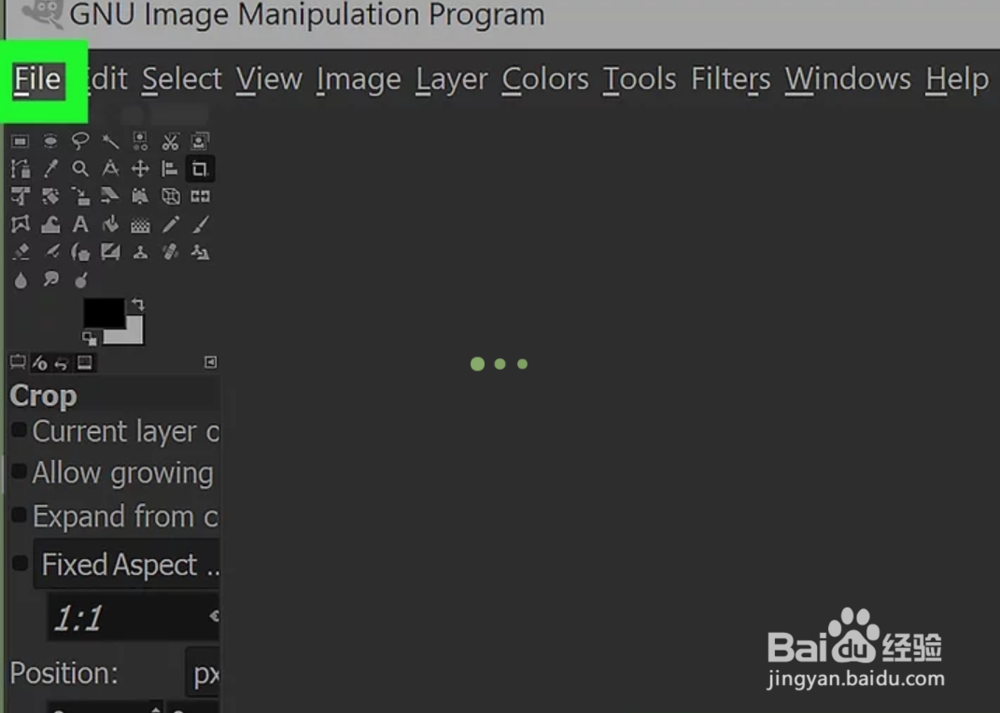 3/11
3/11点击打开。它在下拉菜单中位于“文件”下面。这会打开一个文件浏览器,你可以选择一个图像。
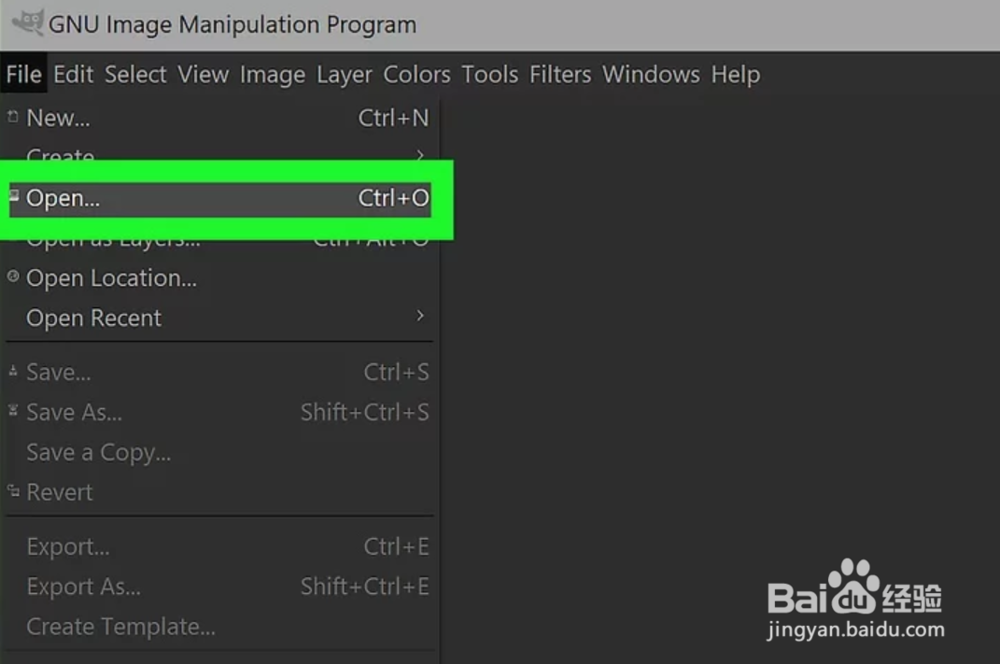 4/11
4/11选择一张图片并点击打开。使用文件浏览器导航到你想要剪裁的图片。通过使用文件浏览器的左侧的侧边栏,你可以选择不同的文件夹。当你发现你想要剪裁的文件时,点击它以选择。然后点击打开,它在文件浏览器左下角。
*另外,你通过右击电脑上的文件,选择用什么方式打开,然后选择GIMP, 这样就可以用GIMP打开图片。
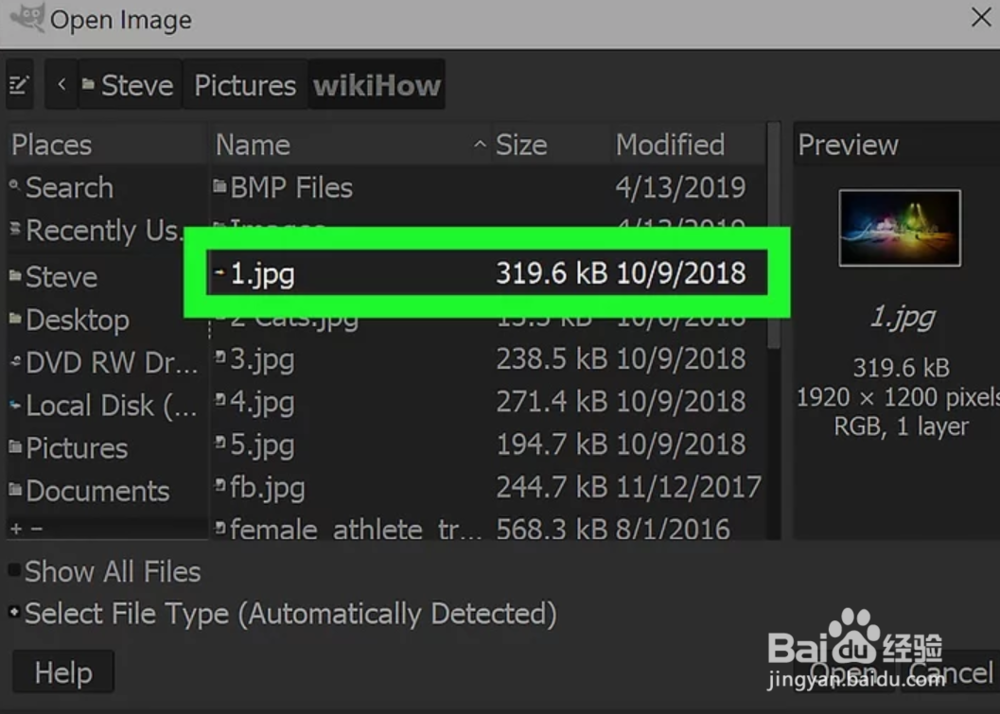 5/11
5/11点击选择工具。它是两个图标合成的,像一条点线围绕着的长方形或椭圆形。它在左侧的工具箱。
*使用这个长方形的选择工具来创造一个长方形选区。使用椭圆形的选择工具来创造一个圆形选区。
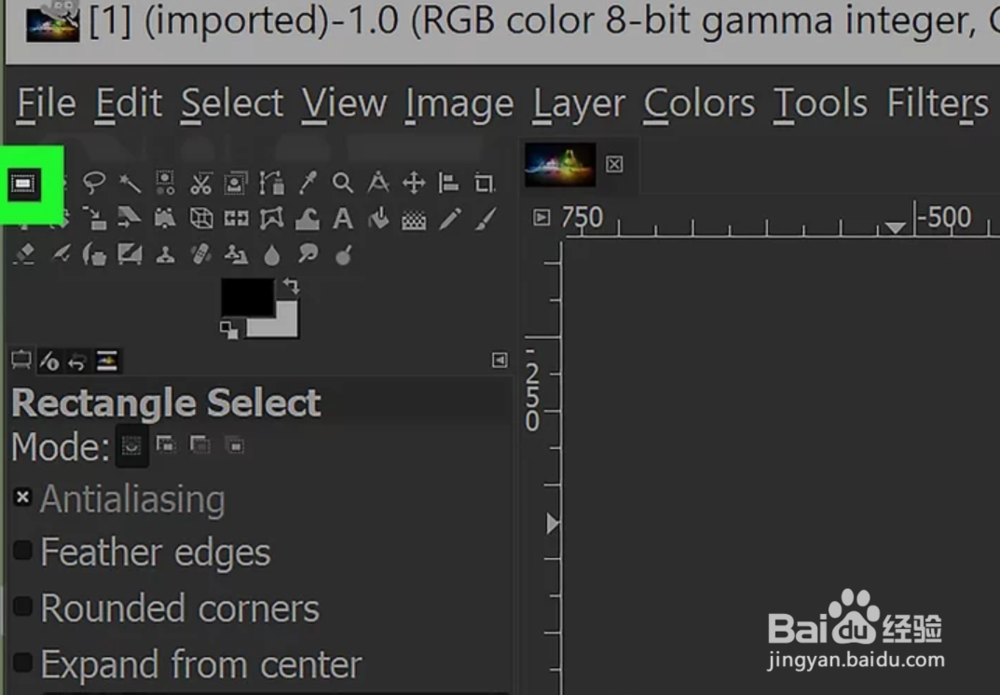 6/11
6/11围绕着图片的区域,拖动这个圈或者椭圆形。这会在选区周围创造一个带点线的长方形。
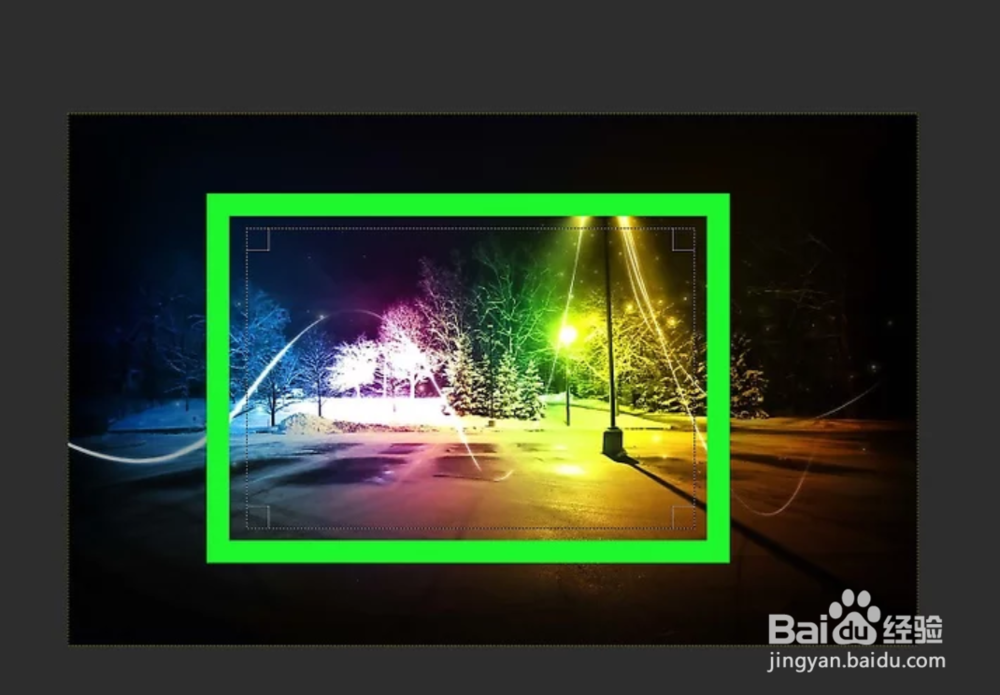 7/11
7/11调整选区大小。你可以点击和拖拽在选区周围的长方形的内边角,来调整选区大小。
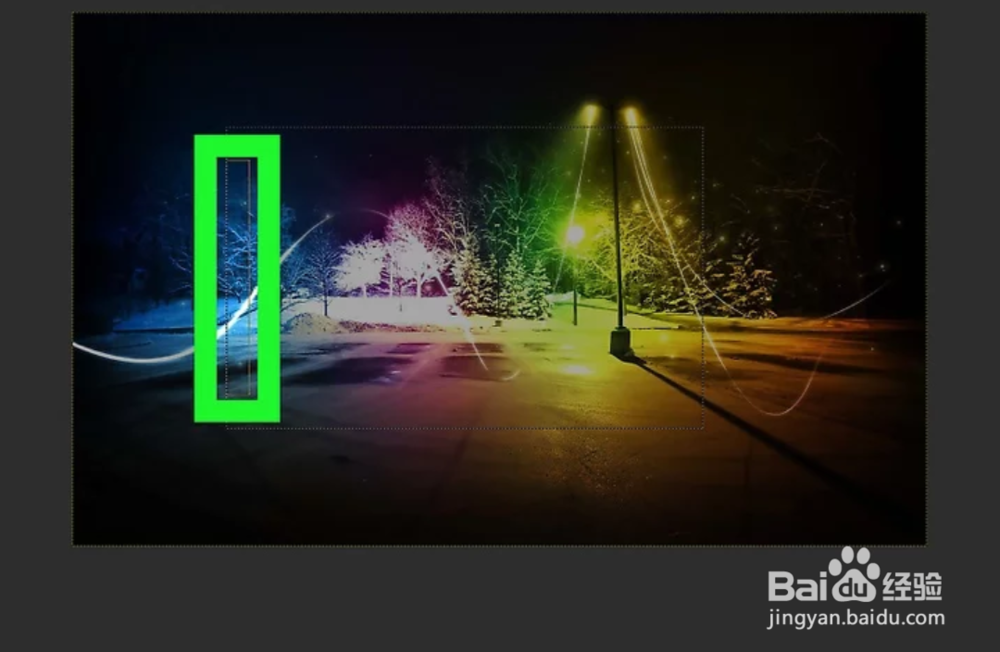 8/11
8/11点击图像。它在屏幕最上方的菜单栏。这会展示一个下拉菜单。
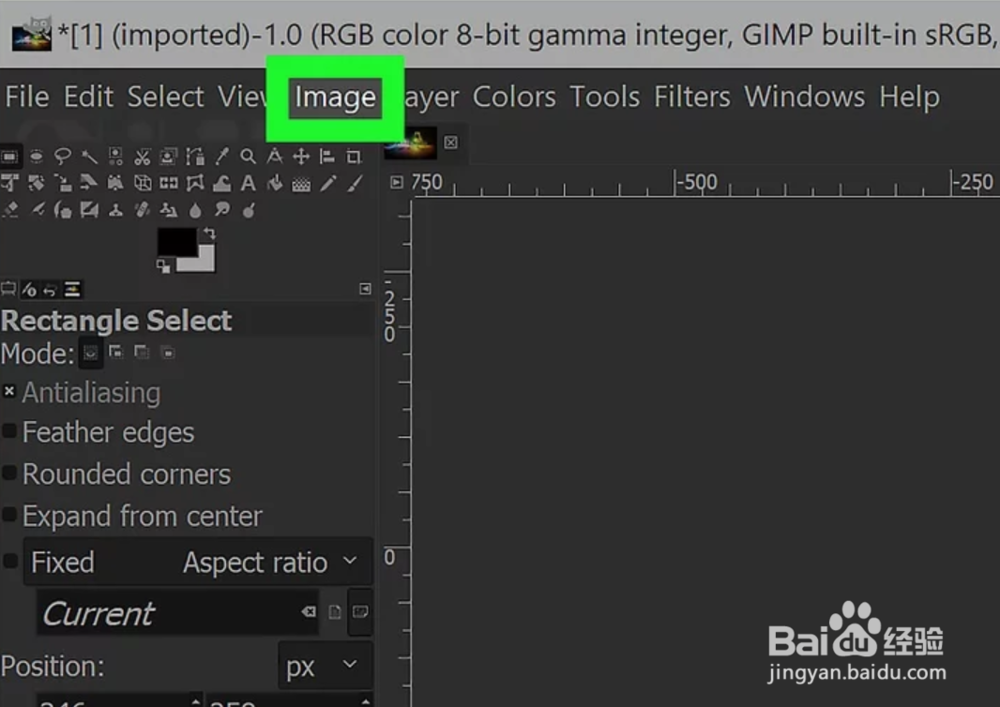 9/11
9/11点击裁剪区域。这在菜单栏“图像”的下面。这会移除你所选区域外其它所有区域。
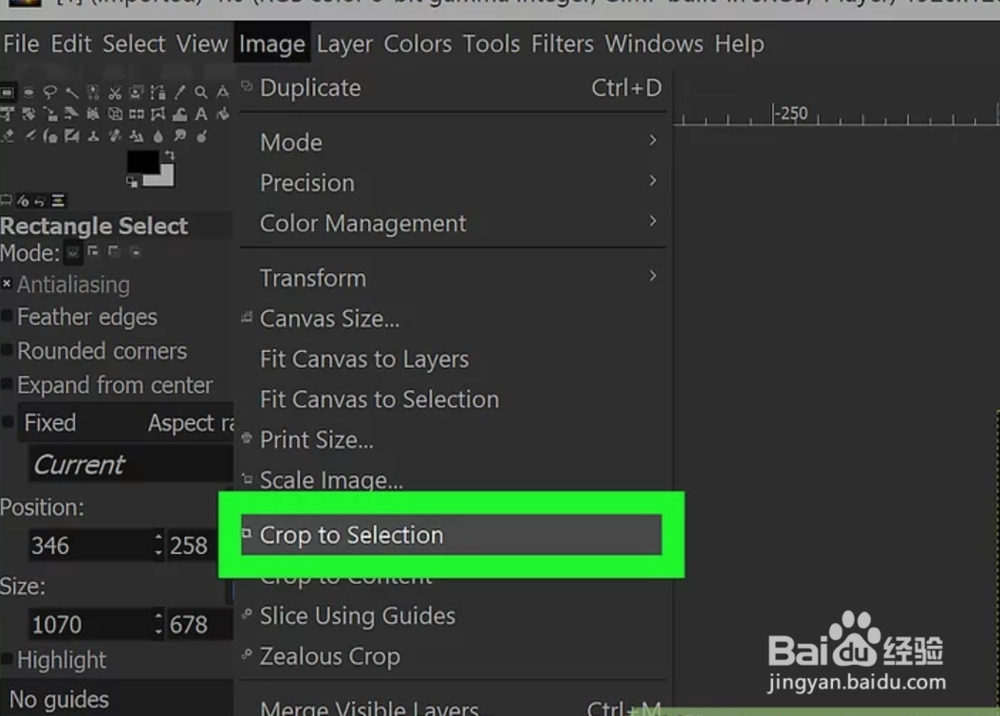 10/11
10/11点击文件。它在最上方的菜单栏。这会显示出一个下拉菜单。
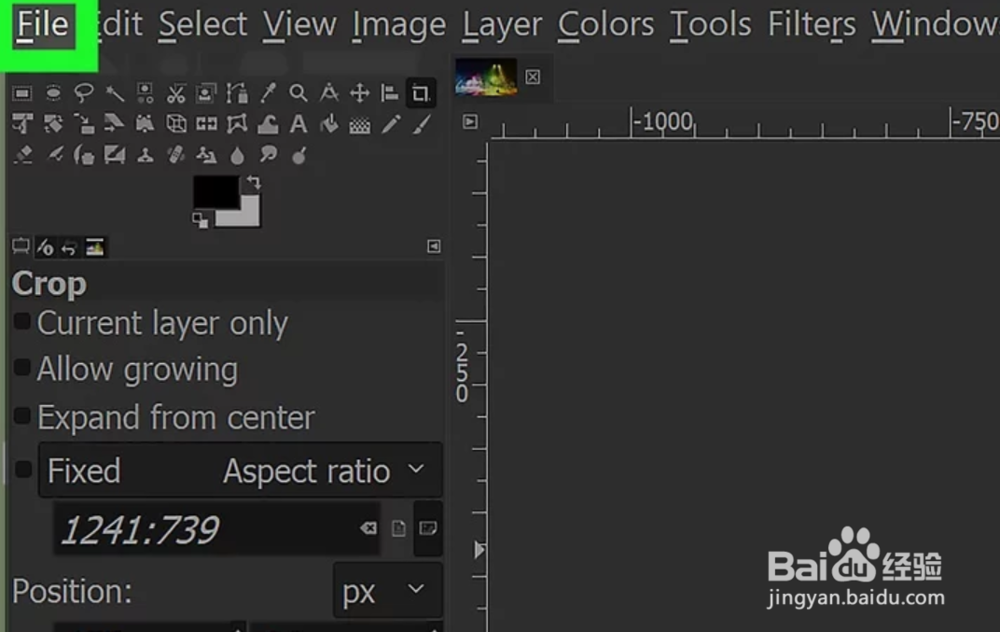 11/11
11/11点击保存。这将会保存剪裁后的图片。
 注意事项
注意事项就是这么简单
裁剪图片GIMP开源软件实用工具版权声明:
1、本文系转载,版权归原作者所有,旨在传递信息,不代表看本站的观点和立场。
2、本站仅提供信息发布平台,不承担相关法律责任。
3、若侵犯您的版权或隐私,请联系本站管理员删除。
4、文章链接:http://www.1haoku.cn/art_803897.html
 订阅
订阅